Nintendo Switch Joy-Con
壊れた!早く安く自分で直す!
こんにちは、管理人のomoroyaです。
最近、Nintendo(任天堂)SwitchのJoy-Conの様子がおかしい。
何もしていないのにカーソールが勝手に左に動いたり、右に動いたり。
設定画面でJoy-Conのスティック補正をしても変わらず。
どうやら、スティック部分が寿命を迎えたようです。
まあ、消耗品のためいずれは寿命を迎えるですが・・・。
さっそく、Joy-Conの値段を確認。
8000円前後です。
結構しますよね・・・。
おそらく寿命を迎えているのは、スティック部分のみ。
ここだけ、修理すれば済むので自分で交換することに。
ピンキリですが、スティックの交換だけであれば工具セットで2000円程度で買えるのが魅力。
色んな所から、似たような商品があります。
管理人が購入したものは、現在Amazonにありませんので下記は同等品をご紹介。
はじめに
Joy-Conのスティック状態を調整画面で見るとこんな感じ。
本来は、白丸が円の中心にいて+マークを表示するのです。
しかし、管理人のJoy-Conは白丸が中心にいないばかりか、勝手にゆらゆら動きます・・・。
商品概要
購入したSwitchのJoy-Con修理ツール(スティック修理)がこちら。
中身がこちらとなります。
管理人は赤線の工具と交換用のジョイスティックしか使いませんでした。
- ピンセット 1本
- 吸盤 1個
- ブラシ 1本
※内部にほこりがたまっていたら使いましょう - Y型2.0スクリュードライバー 1本
- Y型1.5スクリュードライバー 1本
- +型2.0スクリュードライバー 1本
- こじ開けバー 1本
- トライアングルパドル 1本
- 3Dアナログジョイスティックコントロール 2個
※修理2回分梱包されています - Yネジ 4個
※ネジの頭を壊したときの交換用 - switchアシストキャップ 4個
※ジョイスティックに被せられるカバー、好みで使用
Switch Joy-Con ジョイスティック交換作業
さっそく交換していきましょう。
壊れているのは、左側のJoy-Conのスティックです。
Joy-Conを裏返しえて、黄色の〇4か所のネジをY型2.0ドライバーではずします。
こちらが使用するY型2.0ドライバー。
持ち手の所に「Y2.0」と記載があります。
ネジを外したら、こじ開けバー(↓写真の緑の工具)で裏ブラをはずします。
隙間にいれて、くぃっとやればすぐに開きます。
裏ブタを開けた状態がこちら。
黄色の枠で囲った配線が切れないように、ゆっくりと開けることが大事です。
次に、電池を取り外してどけます。
管理人は、電池をつないだままでも問題なしと判断。
つないだまま作業しました。
電池をどけたら、↓写真に示す黄色の〇部分の3か所のネジを+型2.0ドライバーではずします。
ネジを外せば、カバーがとれますので右側に置きます。
繋がっている配線が切れないように気を付けてください。
次はジョイスティックの配線を外していきます。
↓写真の黄色で示した部分のラッチ部分を持ち上げます。
持ち上げたら、配線が切れないようにピンセットでゆっくりと外します。
外した状態がこちら。
外したらジョイスティックを取り除くために↓写真の黄色〇部分のネジをはずします。
ジョイスティックを取り除いた状態がこちら。
新しいジョイスティックを取り付けます。
取り付けたら、黄色の〇2か所をねじ止めします。
右側にあるのは、取り除いた古いジョイスティックです。
ジョイスティックの固定が終わったら配線をつなぎます。
↓写真の黄色で示した部分に配線を挿し、ラッチを倒して固定します。
ジョイスティックの接続が終わったら電池フォルダーを戻して3か所ねじ止め。
電池を戻します。
最後にJoy-Conの裏ブタを戻して完成です!
Joy-Con 動作確認と補正
修理が終わったらJoy-ConをSwitch本体に取り付けます。
動作確認とジョイスティックの補正が必要だからです。
ホーム画面の「設定」→「コントローラーとセンサー」→「スティックの補正」→「修理したスティックの押し込み」→「Xボタン」で行います。
あとは、画面の指示に従います。
※念のため、補正後再起動することをおすすめします。
こちらが、修理後のJoy-Conの状態です。
見事に、円の中心で+になり動くこともありません。
これで修理完了です。
商品の良いところ
故障個所がジョイスティックのみであれば安価に修理ができるところ。
なんといっても新品に比べて格安です。
→ 自分で修理なら2000円前後でできます!
また、一度工具セットを購入すると・・・
次からはジョイスティック部分のみ購入で済みます。
例えばこちら。
ジョイスティックのみの4個セットです。
商品の悪いところ
管理人が購入した工具セットは問題ありませんでした。
ただし、Amazonのコメントなどを見ると購入する販売会社、商品によっては多少当たり外れがあるようです。
こればっかりは、購入してみないとわかりません。
はずれを引いた場合は、交換してもらいましょう!
まとめ
Nintendo SwitchのJoy-Con。
管理人、一番壊れやすいのはジョイスティック部分だと思います。
新品を購入すると8000円前後します。
しかし、自分で交換すれば2000円程度で済みます。
この差はなかなか大きい・・・。
ぜひ、トライすることをおすすめします。
Amazonでお得に買う方法
Amazonでお得に購入するならAmazon Mastercard、Amazonギフト券がおすすめです。
時期により異なりますが、様々なキャンペーンを実施しています。
\Amazonギフト券/
Amazonギフトカード キャンペーン
\Amazon Mastercard お申込み/
Amazon Mastercard 申し込み
いずれの場合もプライム会員である方がお得!!
\Amazon Prime 30日間の無料会員を試す/
無料会員登録















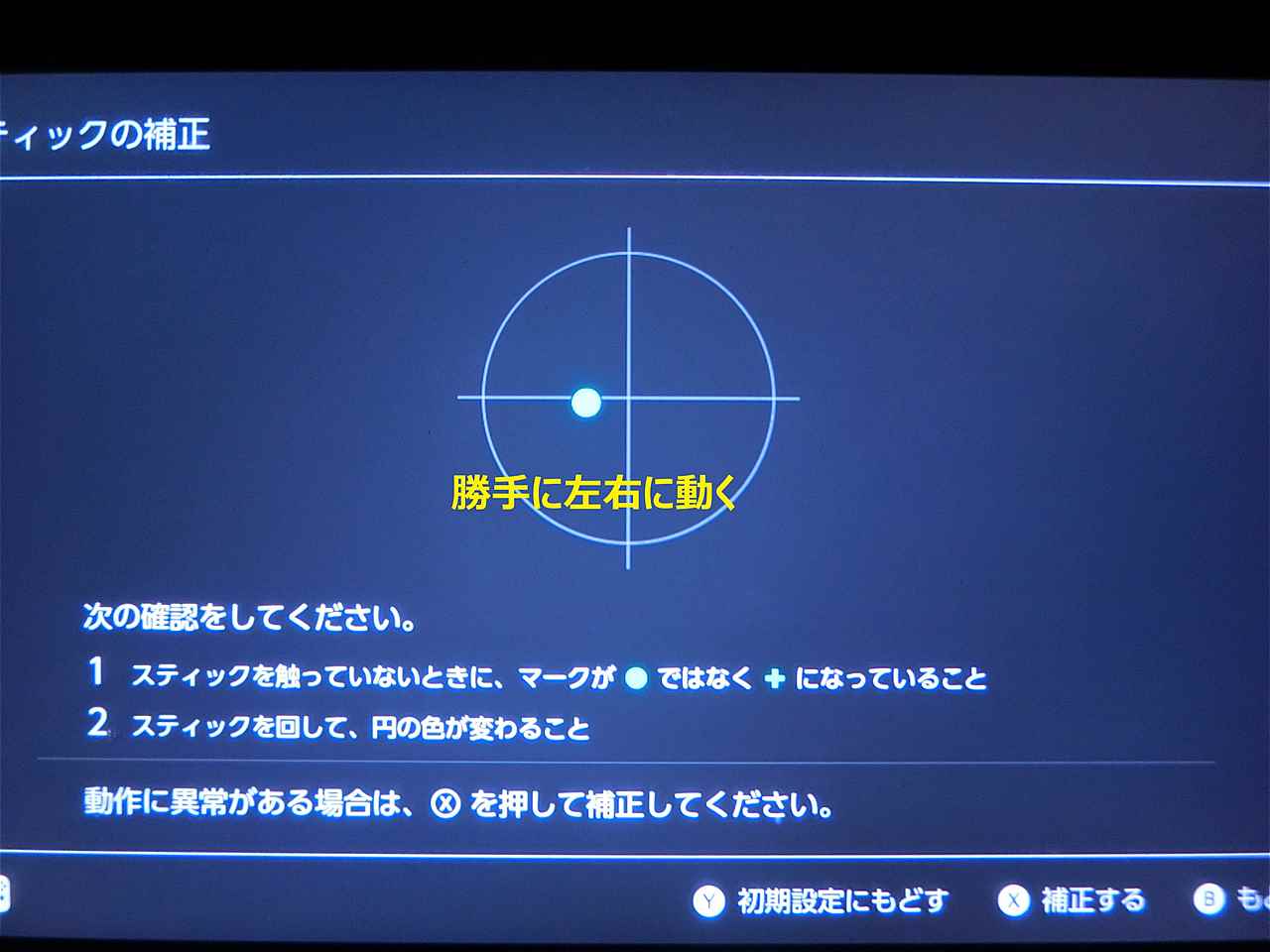


















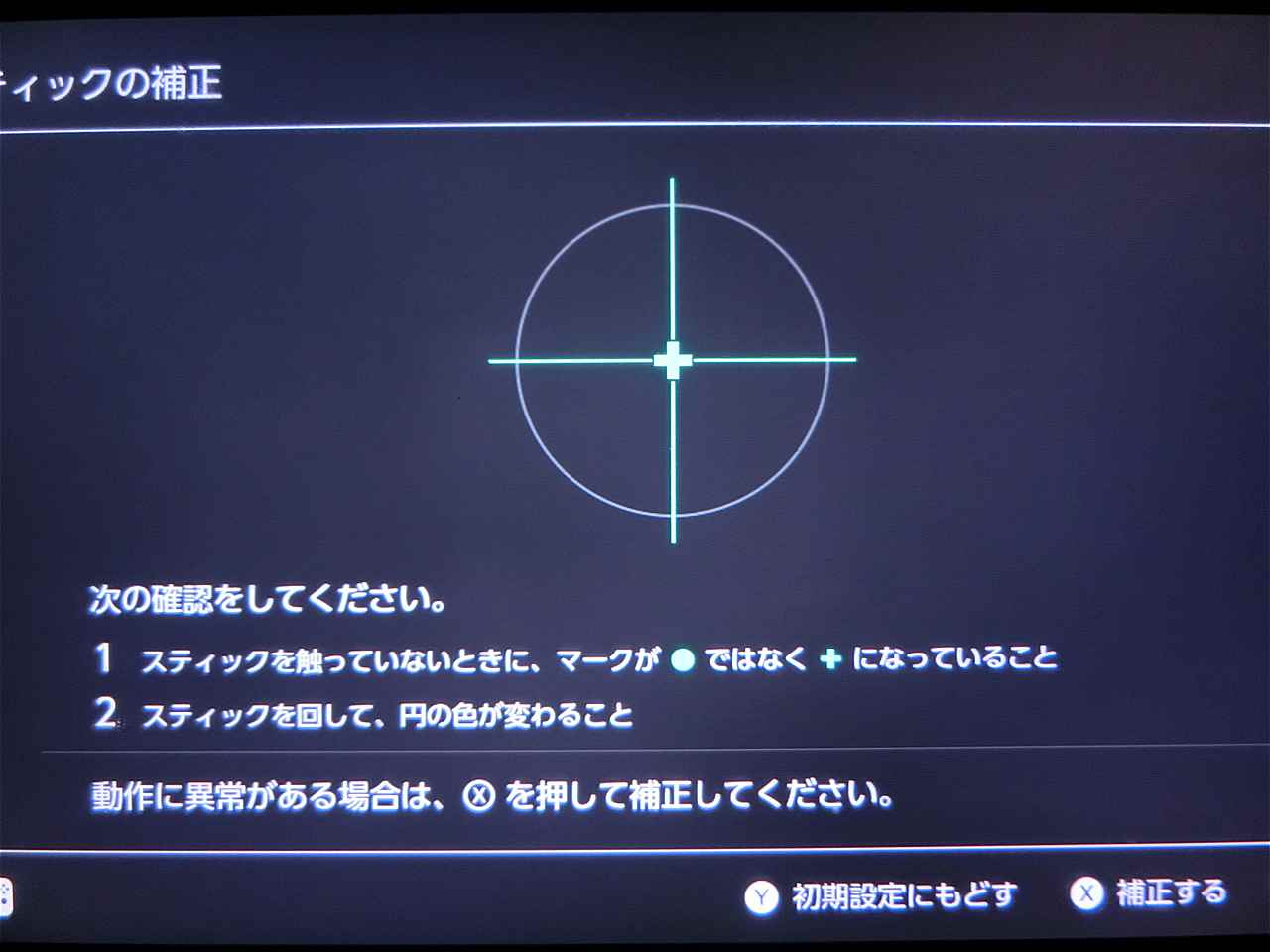






コメント